 masalah biasa
masalah biasa
 Cara untuk menunjukkan atau menyembunyikan sambungan fail pada Mac, iPhone dan iPad
Cara untuk menunjukkan atau menyembunyikan sambungan fail pada Mac, iPhone dan iPad
Cara untuk menunjukkan atau menyembunyikan sambungan fail pada Mac, iPhone dan iPad
Pada komputer dan peranti mudah alih, sambungan fail ialah akhiran yang ditambahkan oleh aplikasi pada nama fail. Contohnya, apabila anda melihat item seperti "document.docx," sambungan .docx memberitahu komputer dan pengguna tentang fail itu dan cara membukanya.
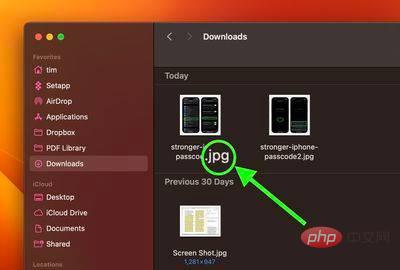
Sesetengah pengguna merasa tidak perlu melihat sambungan fail apabila melihatnya dalam pengurus fail, tetapi pengguna lain memilih untuk memaparkannya untuk membantu mengenal pasti fail dan aplikasi yang berkaitan dengannya. Malah, banyak aliran kerja mengalami masalah jika sambungan tidak berada di hadapan dan tengah.
Nasib baik, jika anda menggunakan peranti Apple, anda boleh memilih untuk menjadikannya kelihatan atau tersembunyi. Sama ada anda bekerja pada Mac, iPhone atau iPad, pilihan di tangan anda. Siri langkah berikut menunjukkan kepada anda cara ia dilakukan.
Tunjukkan atau sembunyikan sambungan fail pada Mac
- Pada Mac, pilih fail dan kemudian pilih Fail -> Dapatkan Maklumat daripada senarai juntai bawah.
- Klik anak panah di sebelah "Nama dan Sambungan" untuk mengembangkan bahagian itu.
- Untuk menunjukkan atau menyembunyikan sambungan fail, tandai atau nyahtanda kotak di sebelah Sembunyikan sambungan .
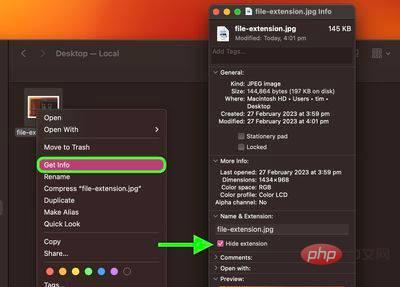
Tunjukkan atau sembunyikan sambungan untuk semua fail pada Mac
- Buka tetingkap Finder pada Mac.
- Pilih Pencari -> Tetapan... daripada bar menu.
- Pilih tab Terperinci.
- Tandai atau nyahtanda tanda di sebelah Tunjukkan semua sambungan nama fail.
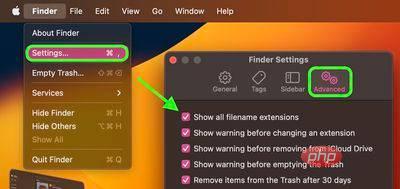
Tunjukkan atau sembunyikan sambungan untuk semua fail dalam iOS
Sejak iOS 11, apl Fail Apple menjadikan pengurusan fail iPhone Cadangan yang lebih realistik pada daniPad . Ia bukan sahaja boleh mengakses fail yang disimpan pada peranti dan iCloud anda, tetapi juga fail yang disimpan dalam perkhidmatan pihak ketiga yang menyokong penyepaduan dengan apl, seperti OneDrive atau Dropbox.
Sehingga baru-baru ini, satu-satunya masalah ialah apl Fail tidak menyokong paparan sambungan fail. Walau bagaimanapun, dengan keluaran iOS 16, Apple secara senyap-senyap menambah pilihan untuk memaparkan sambungan fail dalam folder yang sedang dilihat. Langkah berikut menunjukkan kepada anda cara untuk mendayakannya.
- Dalam apl Fail, navigasi ke folder.
- Pada iPhone, ketik butang elipsis (tiga titik) dengan bulatan di penjuru kanan sebelah atas skrin. Pada iPad anda, klik ikon yang terdiri daripada empat petak kecil .
- Pilih > di bahagian bawah menu lungsur untuk melihat pilihan anda.
- Pilih Tunjukkan semua sambungan.
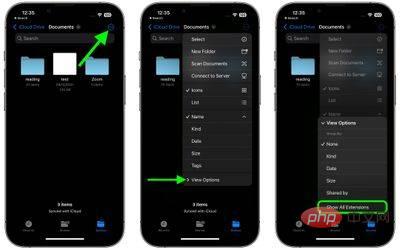
Atas ialah kandungan terperinci Cara untuk menunjukkan atau menyembunyikan sambungan fail pada Mac, iPhone dan iPad. Untuk maklumat lanjut, sila ikut artikel berkaitan lain di laman web China PHP!

Alat AI Hot

Undresser.AI Undress
Apl berkuasa AI untuk mencipta foto bogel yang realistik

AI Clothes Remover
Alat AI dalam talian untuk mengeluarkan pakaian daripada foto.

Undress AI Tool
Gambar buka pakaian secara percuma

Clothoff.io
Penyingkiran pakaian AI

AI Hentai Generator
Menjana ai hentai secara percuma.

Artikel Panas

Alat panas

Notepad++7.3.1
Editor kod yang mudah digunakan dan percuma

SublimeText3 versi Cina
Versi Cina, sangat mudah digunakan

Hantar Studio 13.0.1
Persekitaran pembangunan bersepadu PHP yang berkuasa

Dreamweaver CS6
Alat pembangunan web visual

SublimeText3 versi Mac
Perisian penyuntingan kod peringkat Tuhan (SublimeText3)

Topik panas
 1385
1385
 52
52
 iPhone 16 Pro dan iPhone 16 Pro Max rasmi dengan kamera baharu, A18 Pro SoC dan skrin yang lebih besar
Sep 10, 2024 am 06:50 AM
iPhone 16 Pro dan iPhone 16 Pro Max rasmi dengan kamera baharu, A18 Pro SoC dan skrin yang lebih besar
Sep 10, 2024 am 06:50 AM
Apple akhirnya telah menanggalkan penutup model iPhone mewah baharunya. iPhone 16 Pro dan iPhone 16 Pro Max kini hadir dengan skrin yang lebih besar berbanding dengan model generasi terakhir mereka (6.3-in pada Pro, 6.9-in pada Pro Max). Mereka mendapat Apple A1 yang dipertingkatkan
 Kunci Pengaktifan bahagian iPhone dikesan dalam iOS 18 RC — mungkin merupakan pukulan terbaharu Apple ke kanan untuk dibaiki dijual di bawah nama perlindungan pengguna
Sep 14, 2024 am 06:29 AM
Kunci Pengaktifan bahagian iPhone dikesan dalam iOS 18 RC — mungkin merupakan pukulan terbaharu Apple ke kanan untuk dibaiki dijual di bawah nama perlindungan pengguna
Sep 14, 2024 am 06:29 AM
Awal tahun ini, Apple mengumumkan bahawa ia akan mengembangkan ciri Kunci Pengaktifannya kepada komponen iPhone. Ini memautkan komponen iPhone individu secara berkesan, seperti bateri, paparan, pemasangan FaceID dan perkakasan kamera ke akaun iCloud,
 Kunci Pengaktifan bahagian iPhone mungkin merupakan pukulan terbaharu Apple ke kanan untuk dibaiki dijual dengan berselindung di bawah perlindungan pengguna
Sep 13, 2024 pm 06:17 PM
Kunci Pengaktifan bahagian iPhone mungkin merupakan pukulan terbaharu Apple ke kanan untuk dibaiki dijual dengan berselindung di bawah perlindungan pengguna
Sep 13, 2024 pm 06:17 PM
Awal tahun ini, Apple mengumumkan bahawa ia akan mengembangkan ciri Kunci Pengaktifannya kepada komponen iPhone. Ini memautkan komponen iPhone individu secara berkesan, seperti bateri, paparan, pemasangan FaceID dan perkakasan kamera ke akaun iCloud,
 Platform Perdagangan Platform Perdagangan Rasmi dan Alamat Pemasangan Rasmi
Feb 13, 2025 pm 07:33 PM
Platform Perdagangan Platform Perdagangan Rasmi dan Alamat Pemasangan Rasmi
Feb 13, 2025 pm 07:33 PM
Artikel ini memperincikan langkah -langkah untuk mendaftar dan memuat turun aplikasi terkini di laman web rasmi Gate.io. Pertama, proses pendaftaran diperkenalkan, termasuk mengisi maklumat pendaftaran, mengesahkan nombor e -mel/telefon bimbit, dan menyelesaikan pendaftaran. Kedua, ia menerangkan cara memuat turun aplikasi Gate.io pada peranti iOS dan peranti Android. Akhirnya, petua keselamatan ditekankan, seperti mengesahkan kesahihan laman web rasmi, membolehkan pengesahan dua langkah, dan berjaga-jaga terhadap risiko phishing untuk memastikan keselamatan akaun pengguna dan aset.
 Berbilang pengguna iPhone 16 Pro melaporkan isu pembekuan skrin sentuh, mungkin dikaitkan dengan sensitiviti penolakan tapak tangan
Sep 23, 2024 pm 06:18 PM
Berbilang pengguna iPhone 16 Pro melaporkan isu pembekuan skrin sentuh, mungkin dikaitkan dengan sensitiviti penolakan tapak tangan
Sep 23, 2024 pm 06:18 PM
Jika anda sudah mendapatkan peranti daripada barisan iPhone 16 Apple — lebih khusus lagi, 16 Pro/Pro Max — kemungkinan besar anda baru-baru ini menghadapi beberapa jenis isu dengan skrin sentuh. Perkara utama ialah anda tidak bersendirian—laporan
 Anbi App Rasmi Muat turun v2.96.2 Pemasangan versi terkini ANBI Versi Android Rasmi
Mar 04, 2025 pm 01:06 PM
Anbi App Rasmi Muat turun v2.96.2 Pemasangan versi terkini ANBI Versi Android Rasmi
Mar 04, 2025 pm 01:06 PM
Langkah Pemasangan Rasmi Binance: Android perlu melawat laman web rasmi untuk mencari pautan muat turun, pilih versi Android untuk memuat turun dan memasang; Semua harus memberi perhatian kepada perjanjian melalui saluran rasmi.
 Bagaimana untuk menyelesaikan masalah 'Kunci Array Undefined' Sign ''ralat ketika memanggil Alipay Easysdk menggunakan PHP?
Mar 31, 2025 pm 11:51 PM
Bagaimana untuk menyelesaikan masalah 'Kunci Array Undefined' Sign ''ralat ketika memanggil Alipay Easysdk menggunakan PHP?
Mar 31, 2025 pm 11:51 PM
Penerangan Masalah Apabila memanggil Alipay Easysdk menggunakan PHP, selepas mengisi parameter mengikut kod rasmi, mesej ralat dilaporkan semasa operasi: "Undefined ...
 Beats menambah sarung telefon pada barisannya: memperkenalkan sarung MagSafe untuk siri iPhone 16
Sep 11, 2024 pm 03:33 PM
Beats menambah sarung telefon pada barisannya: memperkenalkan sarung MagSafe untuk siri iPhone 16
Sep 11, 2024 pm 03:33 PM
Beats terkenal dengan pelancaran produk audio seperti pembesar suara Bluetooth dan fon kepala, tetapi dalam apa yang paling boleh digambarkan sebagai kejutan, syarikat milik Apple itu telah bercabang untuk membuat sarung telefon, bermula dengan siri iPhone 16. The Beats iPhone


